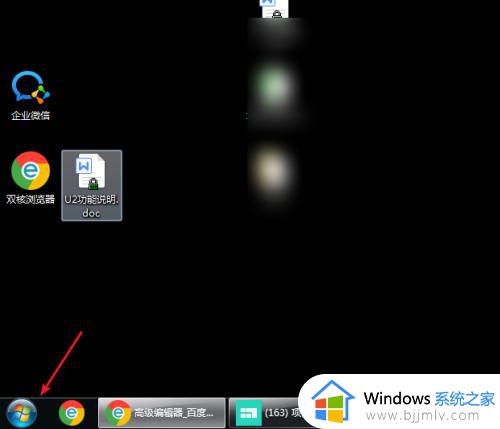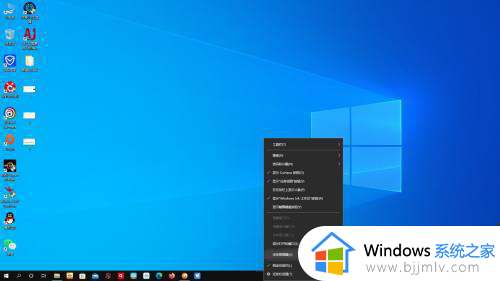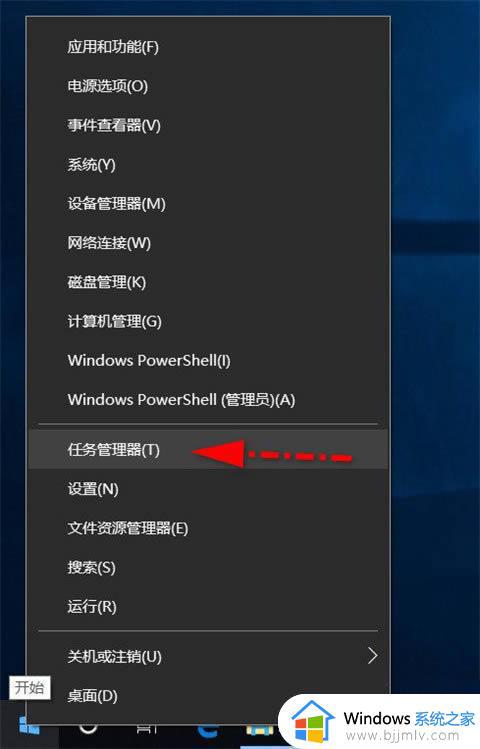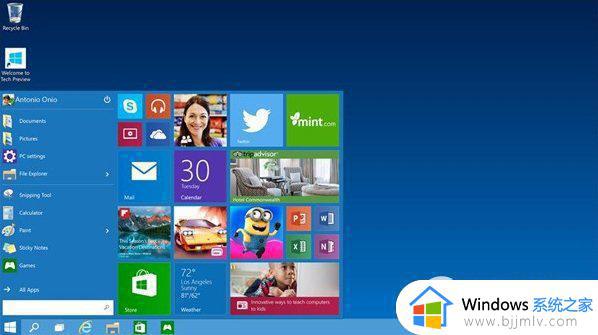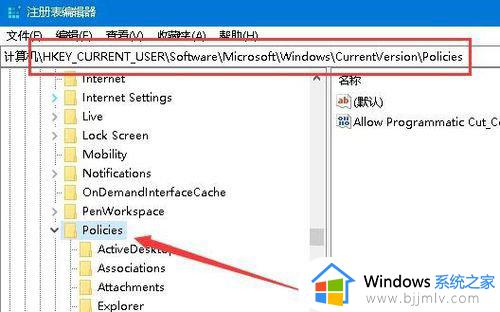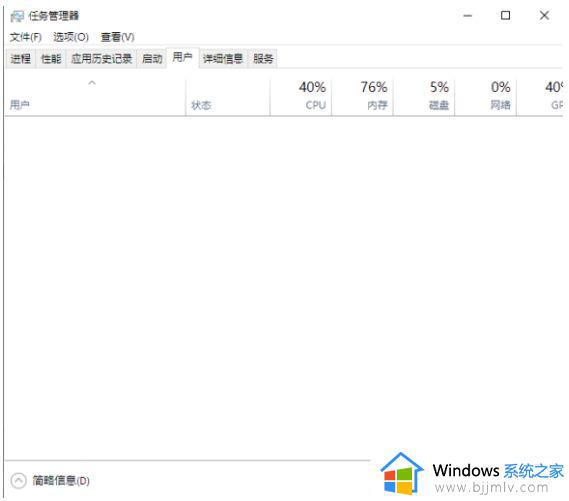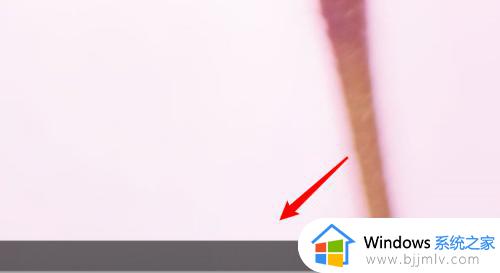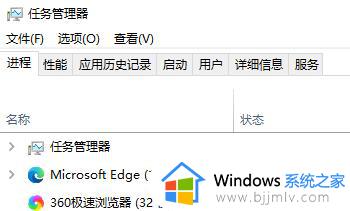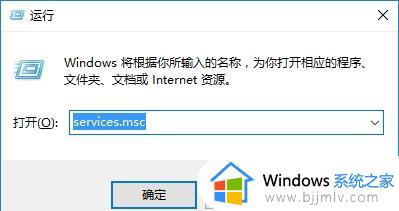win10不能打开任务管理器怎么办 win10无法调出任务管理器最佳解决方法
众所周知,我们的win10系统中有一个任务管理器功能,任务管理功能十分的强大,它可以把我们的软件程序中没有反应的情况下给解救出来,但是如果我们的任务管理器出现了不响应的情况时,就十分的让人困恼,那么win10不能打开任务管理器怎么办呢?接下来小编就带着大家一起来看看win10无法调出任务管理器最佳解决方法,希望对你有帮助。
具体方法:
方法一、
1.首先尝试直接使用快捷键来打开任务管理器;
2.可以首先使用“ctrl+shift+esc”来进行开启;

3.也可以尝试“ctrl+alt+del”来打开任务管理器。

方法二、
1.首先按下快捷键“win+r”打开运行,输入“regedit”;
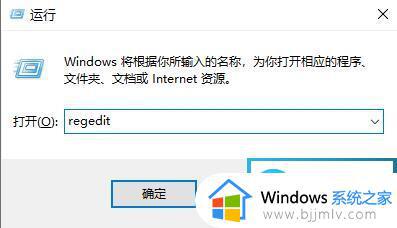
2.然后进入注册表依次打开:HKEY_CURRENT_USERSoftwareMicrosoftWindowsCurrentVersionPolicies;
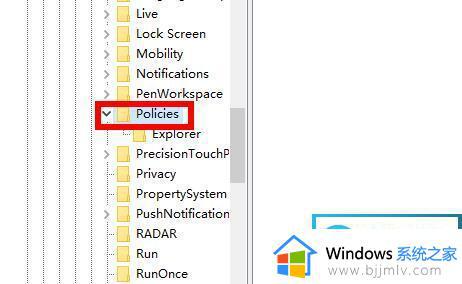
3.在policies中右击新建,并命名为“system”;
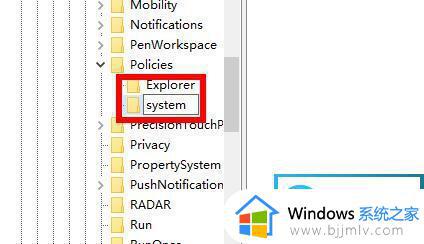
4.选中该项之后右击空白处再次新建“字符串值”;
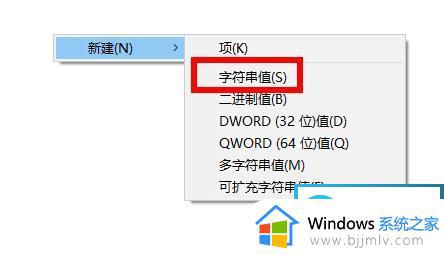
5.将这个字符值串命名为:Disable TaskMgr,右击修改如果有数值表示禁止。没有表示不禁止;
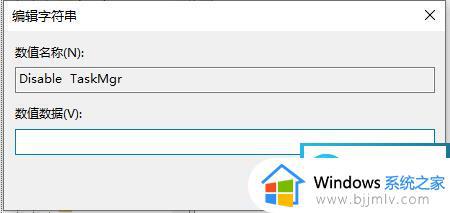
6.最后就可以再次打开任务管理器了。
方法三、
1.按下“win+r”打开运行窗口,输入代码“gpedit.msc”点击确定;
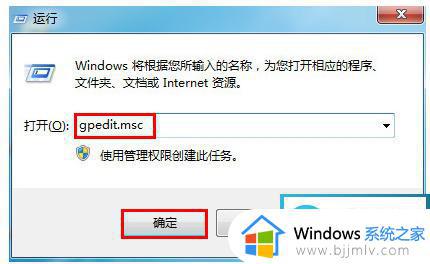
2.在弹出的本地组策略编辑器中依次打开“用户配置→管理模板→系统→ctrl+alt+del选项”;
3.然后双击右框中的删除“任务管理器”;
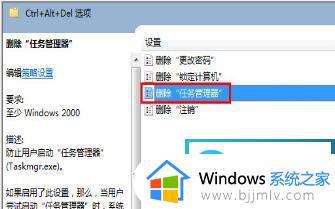
4.最后勾选“未配置”再点击下方的应用即可。
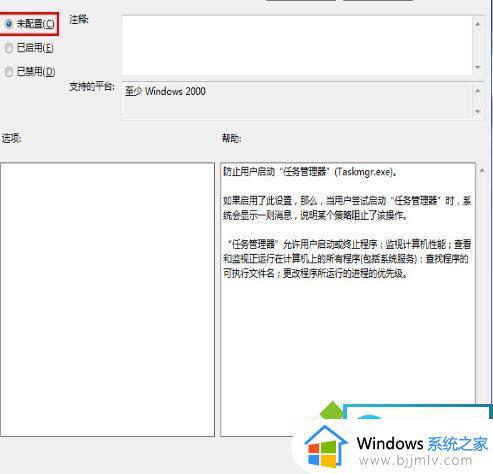
以上全部内容就是小编带给大家的win10无法调出任务管理器最佳解决方法详细分享啦,小伙伴们如果你也遇到了相同的问题的话可以参照小编的内容进行操作解决,希望小编内容可以解决你的问题。